Können Sie nicht herausfinden, warum Ihr linker oder rechter AirPod nicht funktioniert?
AirPods gehören zu den am besten klingenden kabellosen Ohrhörern, die Sie auf dem Markt bekommen können. Dies bedeutet jedoch nicht, dass es perfekt ist.
Eine der häufigsten Beschwerden über AirPods ist, dass ein Paar nicht mehr funktioniert.

Normalerweise wird dies durch eine unausgeglichene Akkuladung Ihrer AirPods verursacht. Infolgedessen geht einem Ihrer AirPods schneller der Saft aus, was erklärt, warum er plötzlich nicht mehr funktioniert, ohne eine Benachrichtigung über einen niedrigen Batteriestand zu erhalten.
Es kann jedoch auch an Verbindungsproblemen, falschen Konfigurationen oder veralteter Software liegen.
Heute zeigen wir Ihnen, was zu tun ist, wenn Ihr linker oder rechter AirPod nicht funktioniert.
Fangen wir an!
1. Starten Sie Ihr Gerät neu.
Wenn einer Ihrer AirPods nicht funktioniert, versuchen Sie, das Gerät, mit dem Sie es verbinden, neu zu starten. Dies sollte Ihre Systemressourcen neu laden und temporäre Fehler beheben, die möglicherweise auf Ihrem Gerät aufgetreten sind.
iPhones:
Halten Sie zuerst die Tasten Seite + Lauter auf Ihrem iPhone gedrückt. Sobald die Option „Slide to Power Off“ erscheint, lassen Sie beide Tasten los. Ziehen Sie den Schieberegler nach rechts, bis Ihr Display schwarz wird. 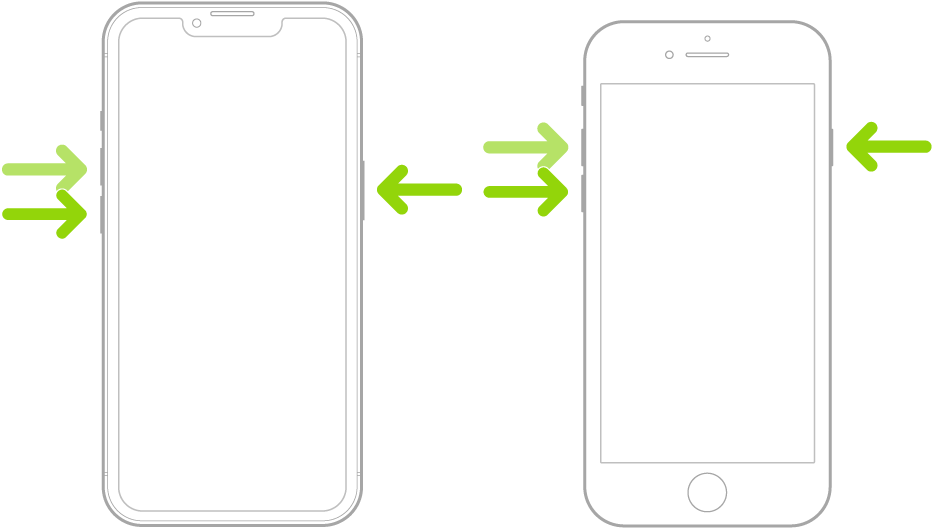
iPads:
Halten Sie auf Ihrem iPad eine der Lautstärketasten zusammen mit der Oberen Taste gedrückt, bis Die Seite „Zum Ausschalten schieben“ wird angezeigt. Ziehen Sie nun den Power-Schieberegler nach rechts, um Ihr Gerät auszuschalten. Warten Sie, bis sich das Display Ihres iPad ausschaltet. 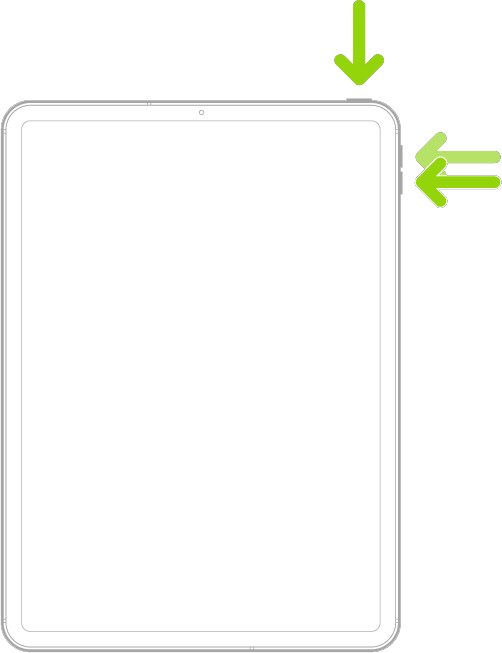
Macs:
Klicken Sie auf das Apple-Logo in der oberen linken Ecke Ihres Bildschirms, um auf das Apple-Menü zuzugreifen. Klicken Sie danach auf Neu starten. Warten Sie, bis die Eingabeaufforderung angezeigt wird, und klicken Sie erneut auf Neustart . 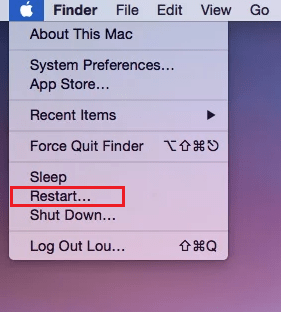
Versuchen Sie danach, Ihre AirPods zu verwenden, um zu prüfen, ob das Problem behoben ist.
2. Überprüfen Sie Ihre AirPods.
Der Akku eines deiner AirPods könnte schwach oder entladen sein, was erklärt, warum er nicht funktioniert. Versuchen Sie in diesem Fall, Ihre AirPods einige Minuten in der Ladebox zu lassen, und prüfen Sie, ob das Problem dadurch behoben wird.
Du kannst den Akkustand deiner AirPods wie folgt überprüfen:
Lege deine AirPods wieder in das Ladeetui. Schließen Sie den Deckel und halten Sie das Ladeetui nahe an Ihr iOS -Gerät. Öffnen Sie nun den Deckel, während Ihr Gerät entsperrt ist. 
Du solltest ein Popup-Fenster auf deinem Bildschirm sehen, das anzeigt, wie viel Akku deine AirPods und dein Ladecase haben.
Verwandt: So beheben Sie eine zu niedrige AirPods-Lautstärke
3. Reinigen Sie Ihre AirPods.
Wenn Sie bemerken, dass einer Ihrer AirPods schwächer klingt, sind möglicherweise die Lautsprechergitter verstopft. Während Sie Ihre AirPods verwenden, können sich Schmutz und Ablagerungen auf den Lautsprechergittern ansammeln und verhindern, dass Schallwellen durchdringen.
Um dies zu beheben, nehmen Sie ein Wattestäbchen und befeuchten Sie es mit Alkohol. Reiben Sie das Wattestäbchen vorsichtig über die Lautsprechergitter, um die Oberfläche zu reinigen.
Versuchen Sie jetzt, Ihre AirPods zu verwenden, um zu sehen, ob beide jetzt funktionieren.
Wenn nicht, ist möglicherweise auch die andere Seite des Lautsprechergitters blockiert. Um die andere Seite zu reinigen, können Sie versuchen, an den Lautsprechergittern zu saugen. Achten Sie darauf, ein Tuch oder Seidenpapier zwischen die Lautsprechergitter und Ihren Mund zu legen.
4. Überprüfen Sie die Klangbalance.
Bei Apple-Geräten können Sie Ihre Audiobalance steuern, um den linken oder rechten Kanal lauter klingen zu lassen. Wenn Ihr linker oder rechter AirPod nicht funktioniert, ist Ihre Audiobalance möglicherweise auf einen Kanal eingestellt.
Für iPhones und iPads:
Gehen Sie zu Ihrem Startbildschirm und starten Sie die App Einstellungen. Gehen Sie danach zu Bedienungshilfen > Audio/Visuell. Suchen Sie schließlich nach Audio Balance und vergewissern Sie sich, dass der Schieberegler auf Mitte/Mitte eingestellt ist. 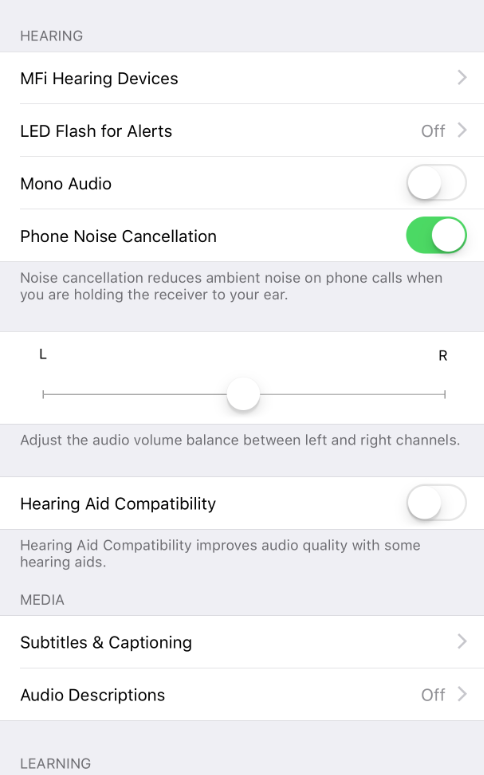
Für Macs:
Rufen Sie zuerst das Apple-Menü in der oberen linken Ecke Ihres Bildschirms auf und wählen Sie Systemeinstellungen. Klicken Sie nun in der Seitenleiste auf Ton. Wählen Sie auf der rechten Seite Ausgabe und wählen Sie das verwendete Gerät aus. Stellen Sie sicher, dass der Schieberegler Balance auf die Mitte eingestellt ist. 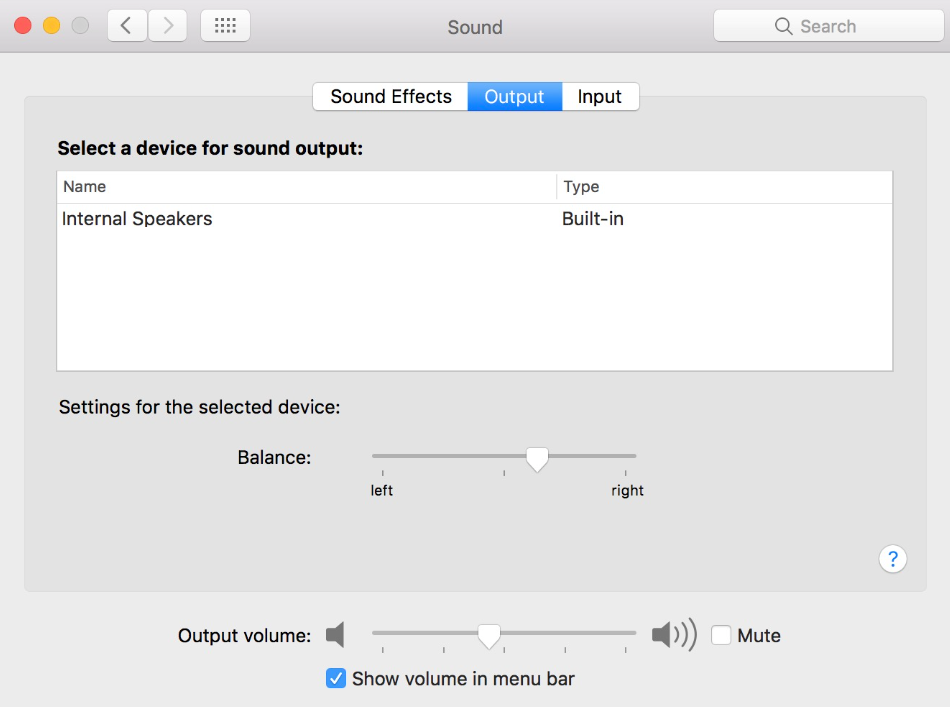
Hören Sie danach Musik, um zu prüfen, ob das Problem behoben ist.
5. Starten Sie Bluetooth neu.
Sie können versuchen, Ihr Bluetooth neu zu starten, wenn Sie weiterhin Probleme bei der Verwendung Ihrer AirPods haben. Dies sollte die Verbindung zwischen Ihrem Gerät und Ihren AirPods aktualisieren.
Navigieren Sie auf iPhones und iPads zu Einstellungen > Bluetooth und tippen Sie auf den Kippschalter, um es aus-und wieder einzuschalten.
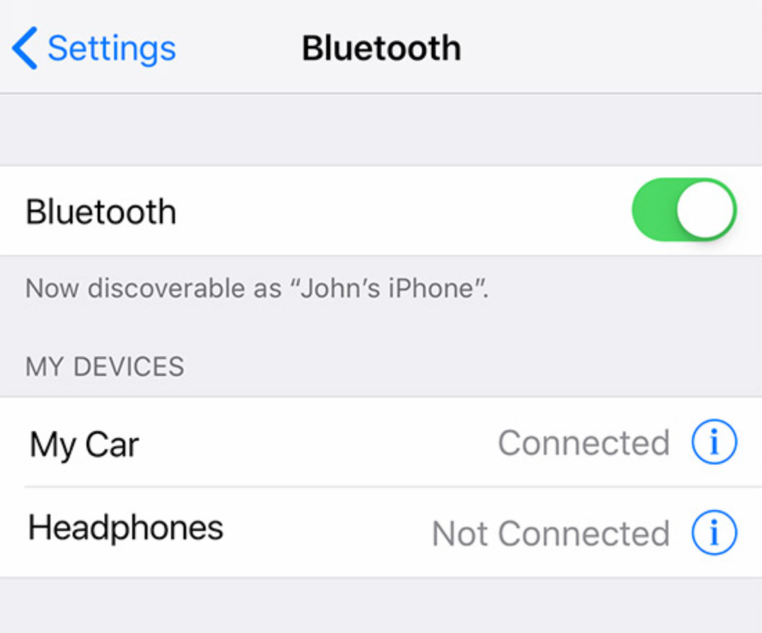
Wenn Sie einen Mac verwenden, greifen Sie auf das Apple-Menü > Systemeinstellungen > Bluetooth zu. Klicken Sie dort auf die Schaltfläche Bluetooth ausschalten und schalten Sie es nach 5 bis 10 Sekunden wieder ein.
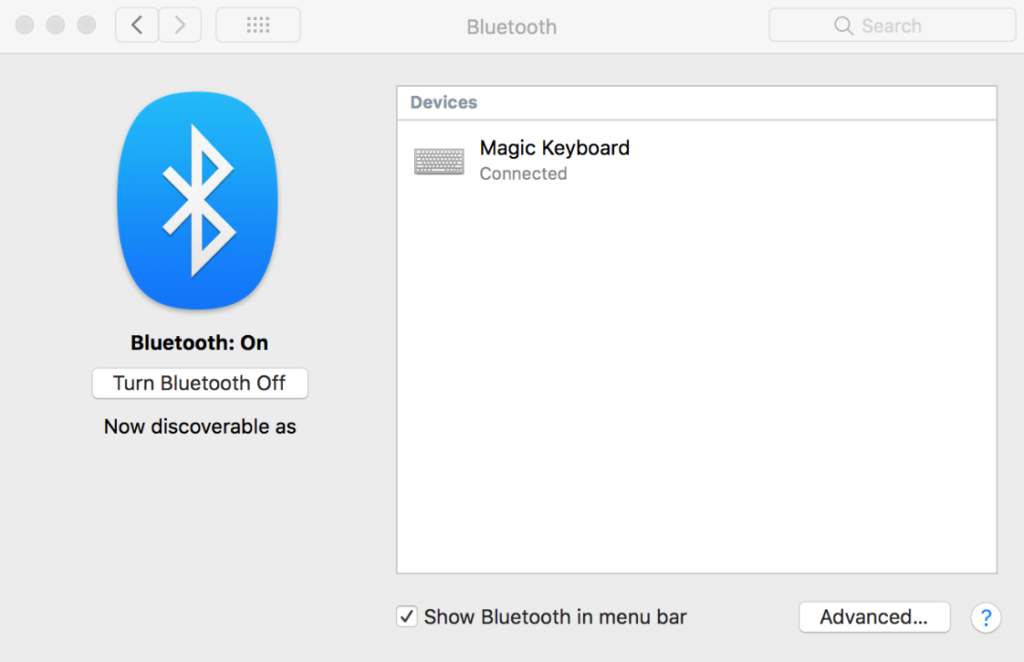
Versuchen Sie danach, Ihre AirPods anzuschließen, um zu bestätigen, ob diese Lösung funktioniert hat.
Verwandt: So beheben Sie, dass das iPhone keine Verbindung zu Bluetooth herstellt
6. Aktualisieren Sie Ihr Gerät.
Die Version von iOS oder macOS, die Sie verwenden, hat möglicherweise ein Problem, das dazu führt, dass Ihr linker oder rechter AirPod nicht funktioniert. Um dies zu überprüfen, aktualisieren Sie die Software Ihres Geräts, um mögliche Bugs und Fehler zu beheben.
Für iOS und iPad OS:
Rufen Sie auf Ihrem Gerät die App-Schublade auf und tippen Sie auf Einstellungen. Gehen Sie als Nächstes zu Allgemein und öffnen Sie die Registerkarte Software-Updates . Tippen Sie abschließend auf Herunterladen und installieren, wenn ein Update verfügbar ist. 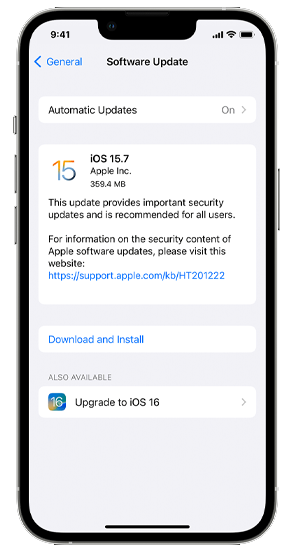
Für macOS:
Greifen Sie zuerst auf das Apple-Menü in der oberen linken Ecke Ihres Bildschirms zu. Gehen Sie danach zu Systemeinstellungen > Softwareaktualisierung. Klicken Sie auf die Schaltfläche Jetzt aktualisieren oder Jetzt aktualisieren , wenn ein Update verfügbar ist. 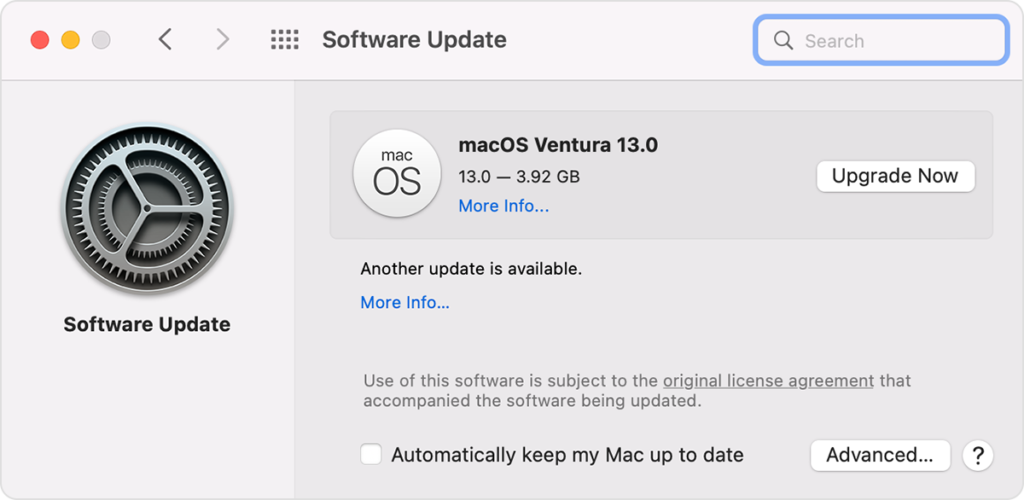
Versuchen Sie erneut, Ihre AirPods zu verwenden, um zu überprüfen, ob beide funktionieren.
7. Setzen Sie Ihre Einstellungen zurück (iPhone).
Das Zurücksetzen der Einstellungen deines iPhones kann auch das Problem lösen, dass deine AirPods nicht funktionieren. Dadurch wird sichergestellt, dass die Konfigurationen Ihres Geräts richtig eingestellt sind und es keine Konflikte gibt, die verhindern, dass einer Ihrer AirPods funktioniert.
Hier ist, was Sie tun müssen:
Starten Sie zuerst Einstellungen von Ihrem Startbildschirm aus. Gehen Sie danach zu Allgemein und tippen Sie auf iPhone übertragen oder zurücksetzen. Wählen Sie Zurücksetzen und tippen Sie auf Alle Einstellungen zurücksetzen. 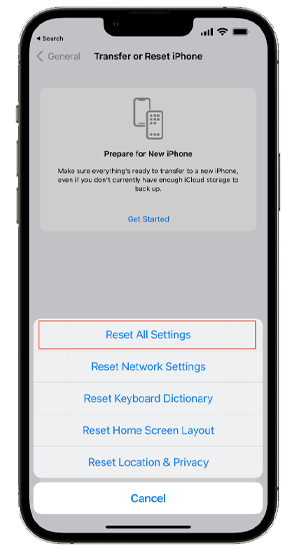
Schließen Sie Ihre AirPods erneut an und prüfen Sie, ob weiterhin Probleme auftreten.
8. Aktualisieren Sie Ihre Anwendungen.
Wenn Ihr linker oder rechter AirPod bei bestimmten Anwendungen nicht funktioniert, könnte das Problem bei der von Ihnen verwendeten App liegen. Um dies auszuschließen, aktualisieren Sie Ihre Anwendungen auf die neueste Version, um Bugs und Fehler zu beheben.
So können Sie Ihre Anwendungen aktualisieren:
Gehen Sie zuerst zu Ihrem Anwendungsordner und starten Sie App Store. Tippen Sie danach auf Ihr Profil. Scrollen Sie nach unten und suchen Sie nach der Anwendung, die Sie aktualisieren möchten. Tippen Sie auf die Schaltfläche Aktualisieren , um mit der Aktualisierung der App zu beginnen. 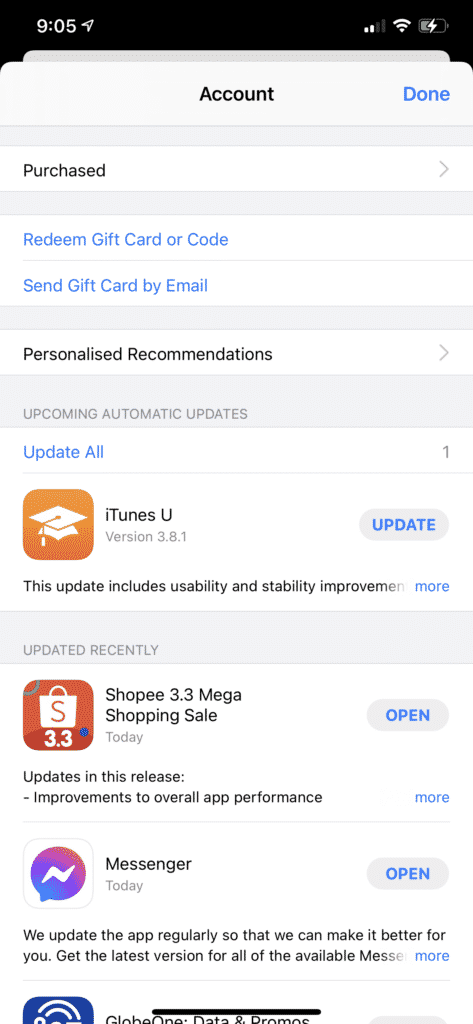
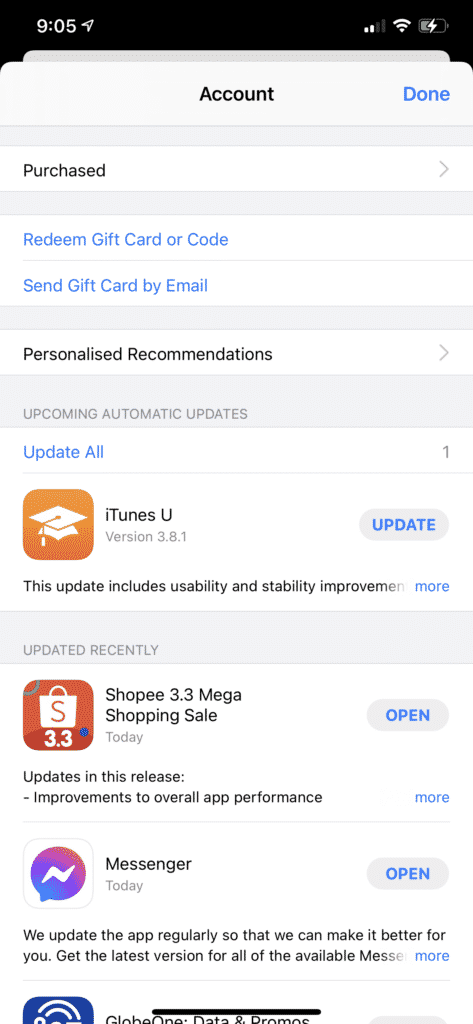
Los zurück zur App und versuchen Sie, mit Ihren AirPods zu überprüfen, ob das Problem behoben ist.
9. Setzen Sie Ihre AirPods zurück.
Apple schlägt vor, Ihre AirPods zurückzusetzen, wenn etwas nicht richtig funktioniert. Sie können versuchen, die folgenden Schritte auszuführen, um zu sehen, ob das Problem mit Ihren AirPods dadurch behoben wird:
Legen Sie Ihre AirPods Pro in das Ladeetui und schließen Sie den Deckel. Warten Sie nun 30 Sekunden. Setzen Sie danach Ihre AirPods auf Ihre Ohren. Gehen Sie zu Ihrem Gerät und navigieren Sie zu Einstellungen > Bluetooth. Tippen Sie neben Ihren AirPods auf Weitere Informationen und wählen Sie Dieses Gerät ignorieren. Legen Sie Ihre AirPods wieder in das Ladeetui und schließen Sie den Deckel. Halten Sie die Einrichtungstaste 15 Sekunden lang gedrückt oder bis die Statusanzeige am Gehäuse gelb und dann weiß wird. 
Schließen Sie Ihr Gerät danach erneut an und prüfen Sie, ob das Problem behoben ist.
Wenn Ihr linker oder rechter AirPod immer noch nicht funktioniert, müssen Sie das Problem nur noch Apple melden.
Besuchen Sie die Support-Seite und wenden Sie sich an das Team, um das Problem zu melden, das bei Ihnen auftritt Ihre AirPods. Wenn Sie um Hilfe bitten, stellen Sie sicher, dass Sie das Modell Ihrer AirPods, das Gerät, mit dem Sie es verbinden, und andere Details angeben, die den Vorgang beschleunigen können.
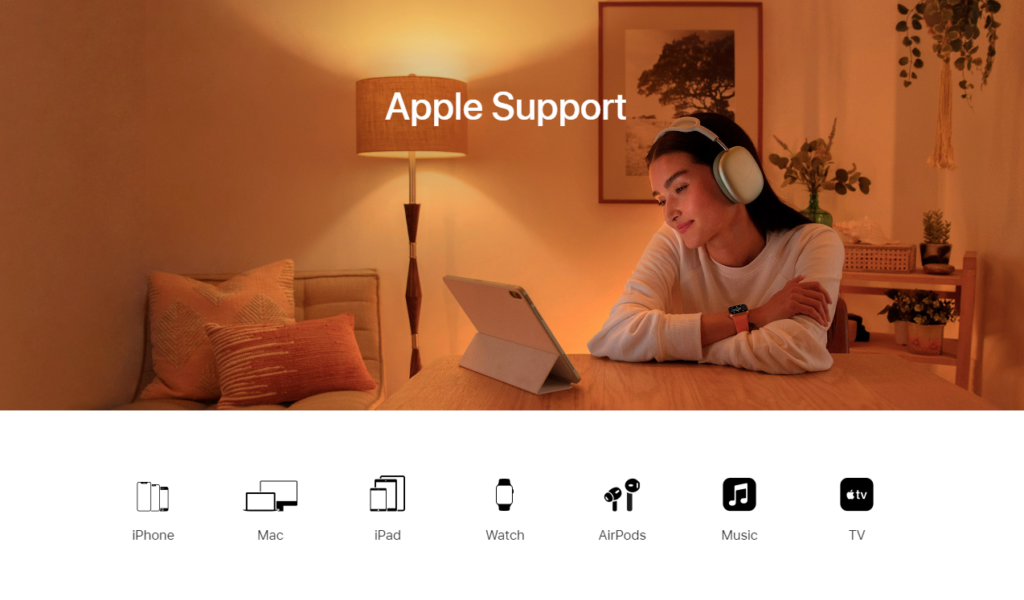
Wenn Sie schnellere Aktionen wünschen, empfehlen wir Ihnen, Ihre AirPods zum nächstgelegenen Apple zu bringen lagern und von einem Fachmann prüfen lassen.
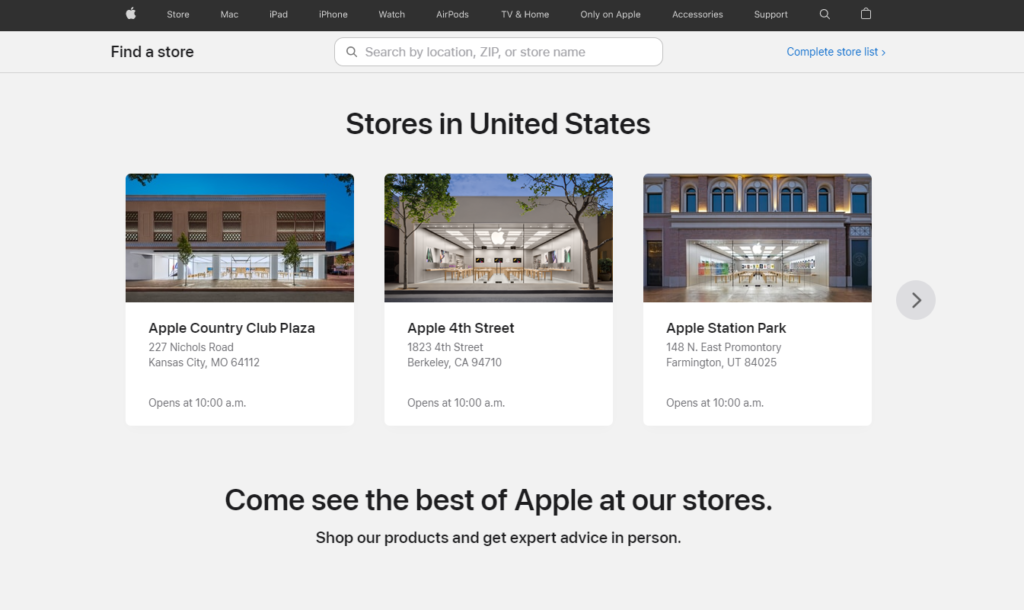
Damit endet unsere Anleitung, was zu tun ist, wenn Ihr linker oder rechter AirPod nicht funktioniert. Für Ihre Fragen und andere Anliegen hinterlassen Sie bitte unten einen Kommentar, und wir werden unser Bestes tun, um Ihnen zu helfen.
Wenn dieser Leitfaden Ihnen geholfen hat, teilen Sie ihn bitte mit anderen.